聊聊笔记本电脑的验机误区
双11已经过去一个多礼拜了,在此期间买电脑的同学应该都收到货了。
每年这时候,都必然会看见不少“翻车”贴,昨天我在网上闲逛,又看见一则:
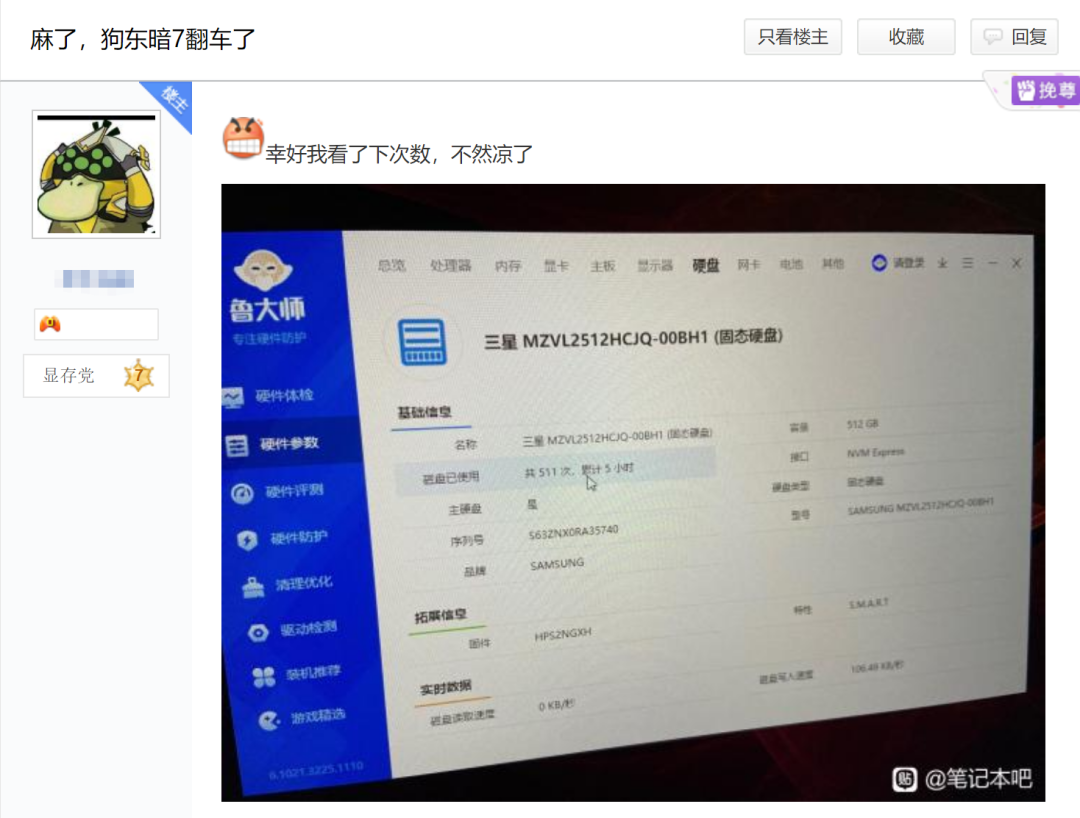
说在京东买暗影精灵7翻车了,因为硬盘通电次数高达511次。
之前我们就不止一次地说过,验机时只需要看硬盘通电时间,不用关注硬盘通电次数,硬盘通电5个小时肯定是新机,通电次数一亿次都没关系。
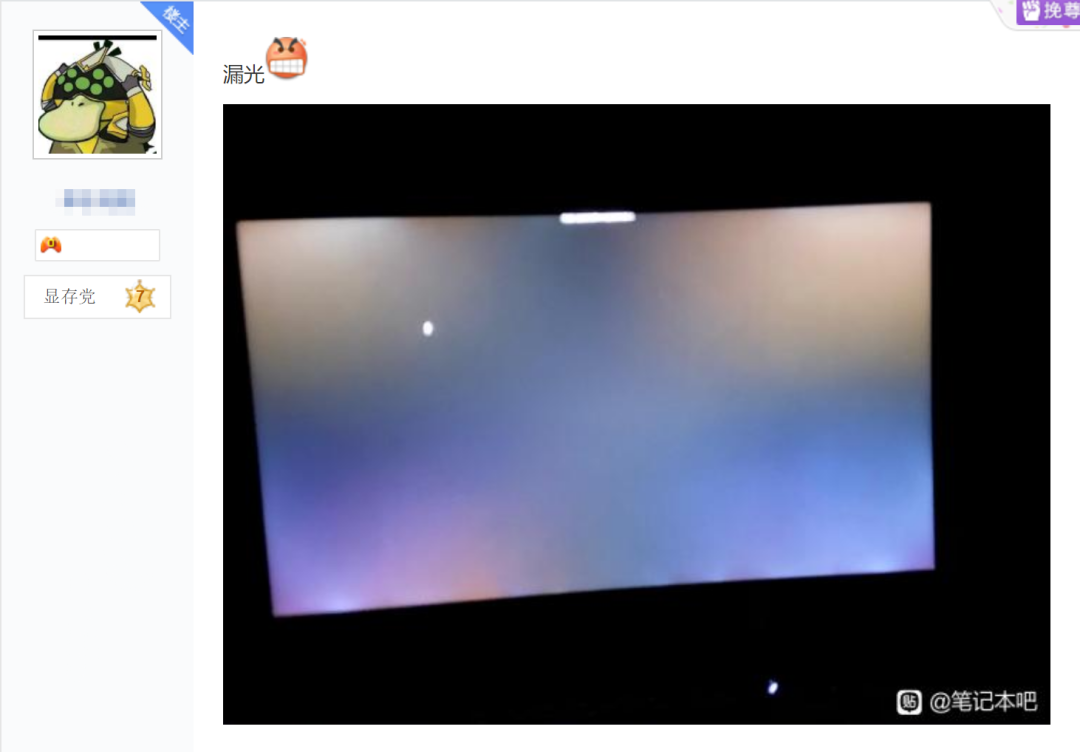
但上面这张漏光图,让我觉得有必要再给大家科普一下——该怎样正确拍摄漏光照片。
今天,我们就用一台“相对不怎么会漏光”的笔记本,来聊聊如何正确判断漏光:
华为 MateBook14s

左滑看接口

机身左侧
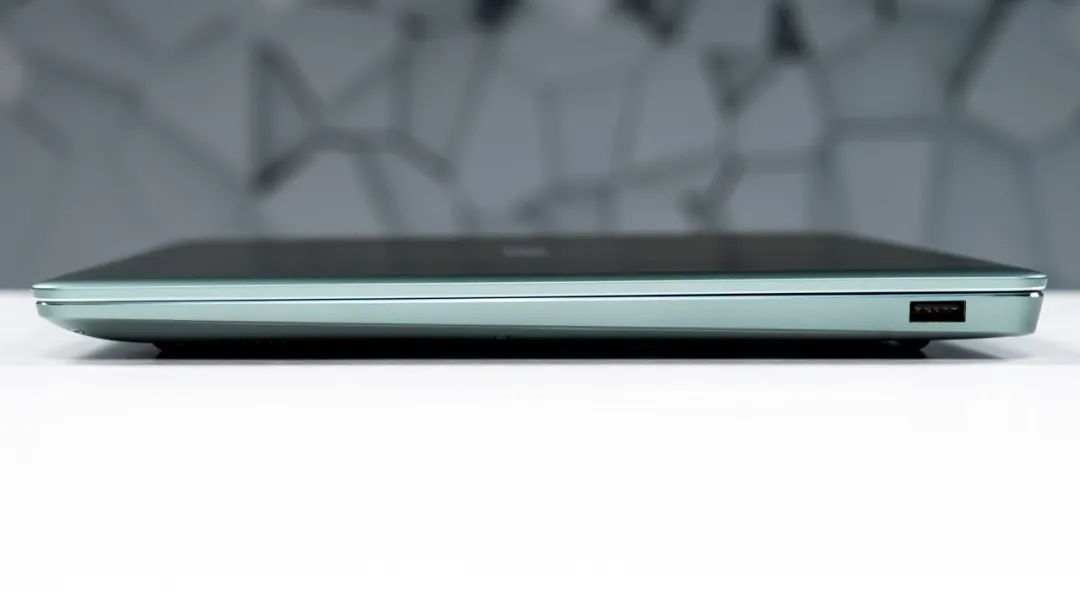
机身右侧
它的配置如下:
i7-11370H 处理器
16GB 3733MHz 内存
512GB 固态硬盘
14.2英寸 2520×1680分辨率 100%sRGB色域 90Hz刷新率 IPS屏
电池容量 60Wh
厚 16.7~16.8mm
机身重 1.44kg
适配器重 230g
目前售价7999元

它的优缺点如下:
优点!
1,屏幕素质高
2,键盘键程增加到1.5mm,手感不错
3,外壳做工较好
缺点!
1,仅1TB顶配版搭载雷电4接口
2,高功率输出时,适配器温度较高
3,没有使用4266MHz的内存,影响核显性能

【升级建议】
这台笔记本电脑拆机并不难,卸下D壳的螺丝后即可轻松取下后盖。
双通道16GB LPDDR4x 3733MHz内存能满足大部分用途的需求,内存为板载无法更换。
测试机的固态硬盘容量为512GB,型号为长江存储 PC005,支持PCIe3.0×4和NVMe,如有需要可以自行更换。

【购买建议】
1,对屏幕素质要求很高
2,对做工和键盘手感有要求
3,对游戏性能要求低
华为 MateBook14s最大的特点是屏幕,不仅升级了分辨率,同时支持90Hz刷新率以及10bit色深。
屏幕方面,实测色域容积为100.8%sRGB,色域覆盖为97.5%sRGB,平均ΔE为0.72,最大ΔE为2.41。
由于这台电脑屏幕表面由玻璃覆盖,且机身工艺水平相对较高,所以漏光现象控制得相对到位。
接口方面, 机身左侧有两个USB-C接口、HDMI1.4b,3.5mm耳麦口,机身右侧有一个USB3.2 Gen1 Type-A接口,种类比MateBook13s更丰富,但仅有1TB顶配版搭载雷电4接口。
续航方面,它的PCmark10续航测试成绩为12小时54分钟。(场景:现代办公)
噪音方面,它的满载人位分贝值为44dB。
笔记本屏幕漏光主要是因为【固定屏幕时挤压面板边缘】导致的,屏幕面板受力不均匀,就会出现漏光。
所以如果你很在意漏光,那就别买塑料边框的笔记本电脑,尽量选购那些玻璃边框、全贴合工艺的产品,它们的屏幕面板固定方式更高级,漏光现象很少。
但如果你想买游戏本,那这个领域几乎都是塑料框,屏幕固定工艺普遍粗糙,漏光也是难以避免的了。

【猪王的良心结语】
上图是华为 MateBook14s的拆机实拍图,双风扇双热管的组合,规格和上一代基本一致。
室温25℃
反射率1.0
BIOS版本:1.03
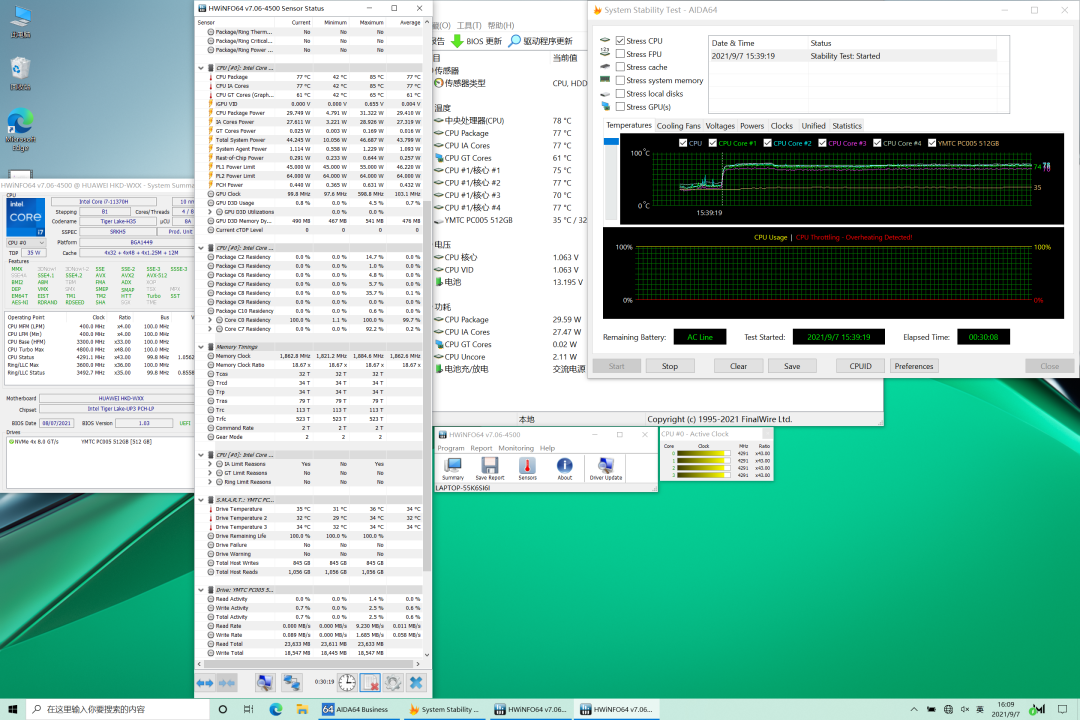
针对无独显的轻薄本,我们使用负载较低的Stress CPU进行压力测试。
在满载状态下,CPU温度最高85℃,稳定在77℃,功耗29.7W,频率维持在4.3GHz,达到i7-11370H的全核最大睿频。
为了测试本机的散热极限,我们换用负载更高的Stress FPU再次进行测试,30分钟后,CPU温度维持在94℃,功耗41W左右,频率3.7GHz。

左滑看背面温度
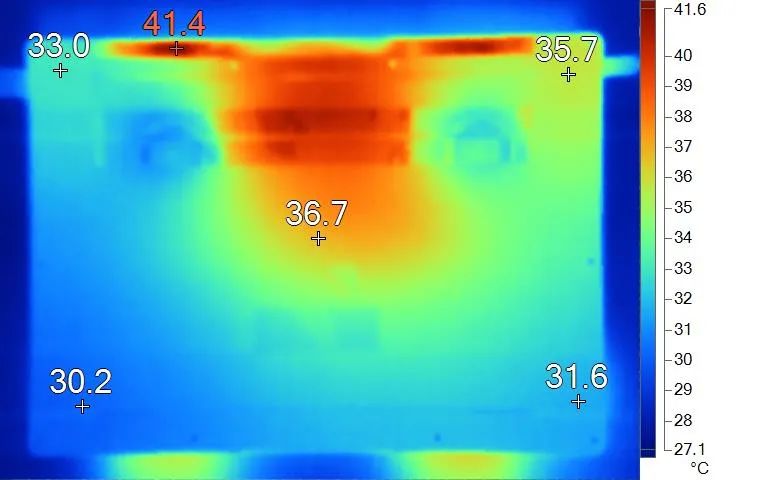
烤机背面温度
表面温度如上图所示,键盘键帽最高40.2℃出现在键盘中部区域,WASD键37.1℃,方向键30.9℃。背面中心点36.7℃。
总的来说,华为 MateBook14s的散热表现不错,性能释放强劲的同时,核心与表面温度也能控制住,可见尺寸大一圈后对散热的提升也很明显。
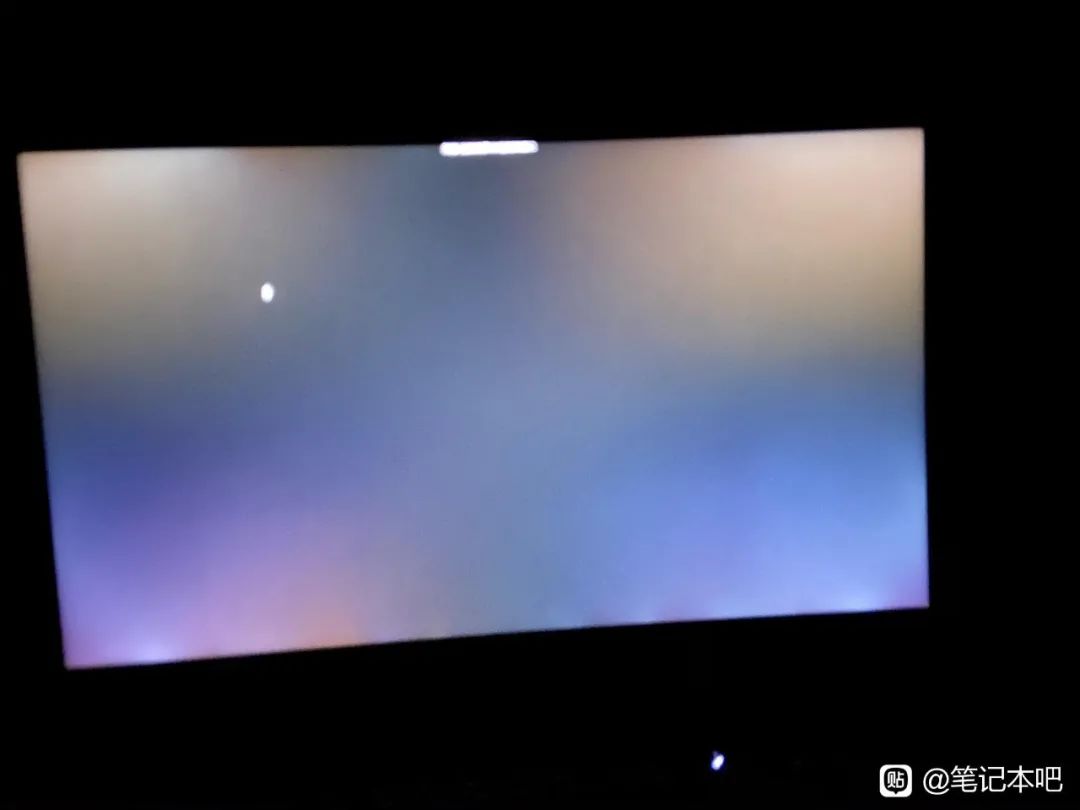
我们再来仔细看一下这张“漏光”图,会发现漏光貌似很严重,但实际上,由于手机摄像头“虚焦”,感光不正确,所以导致漏光现象被放大了,实际看上去不会那么严重。
证明这一点很简单,大家看屏幕左侧有个“白点”,那其实是【鼠标指针】,屏幕上侧还有一根“白条”,那其实是【鲁大师检测软件的文字提示】。
各位正常用肉眼看屏幕,鼠标和文字会虚成这样吗?
所以这张照片,并非肉眼所见,而是手机摄像头虚焦后的效果。
注意!我不是否认它漏光,而是指出这个漏光拍摄方式有错误,导致我们无法正确判断它是否漏光!
那我们该如何正确拍摄屏幕漏光照片呢?
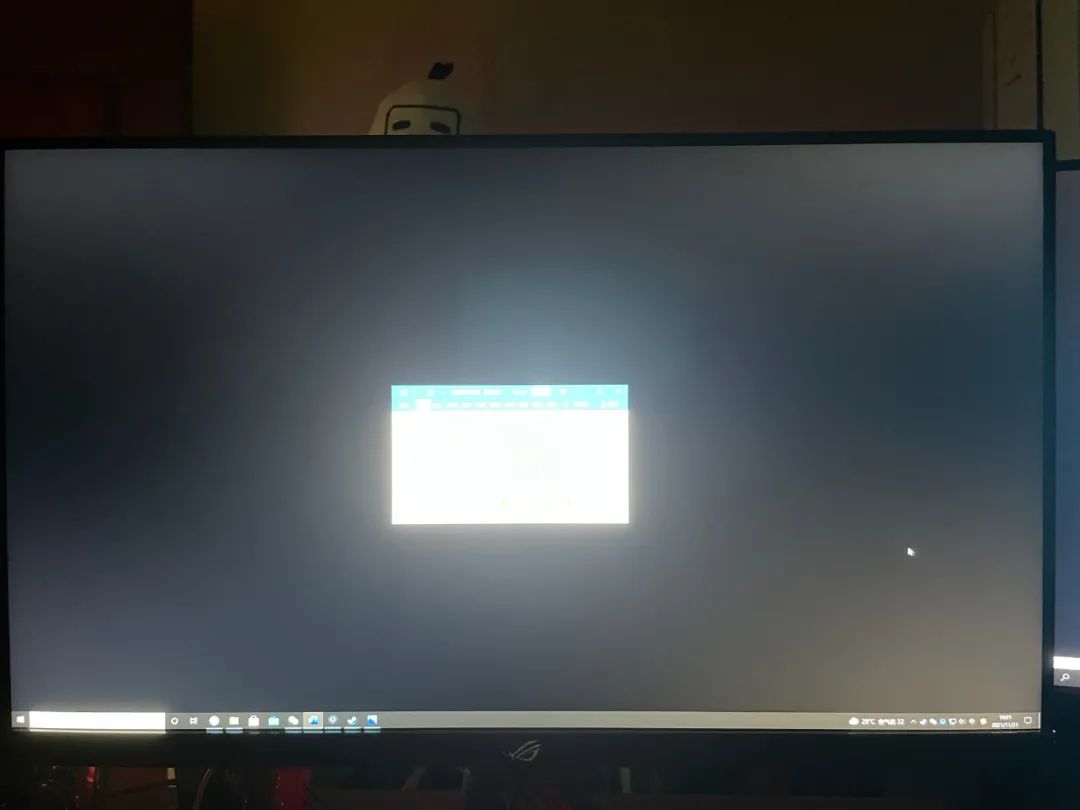
上图是我用一张黑色背景,我在中间放了一个Word文件,可以看到屏幕周围也有漏光现象,这同样是因为“虚焦”导致的,因为我们根本看不清中间Word里的内容。
记住这句话:看不清内容,说明这不是正常人眼看出来的效果。
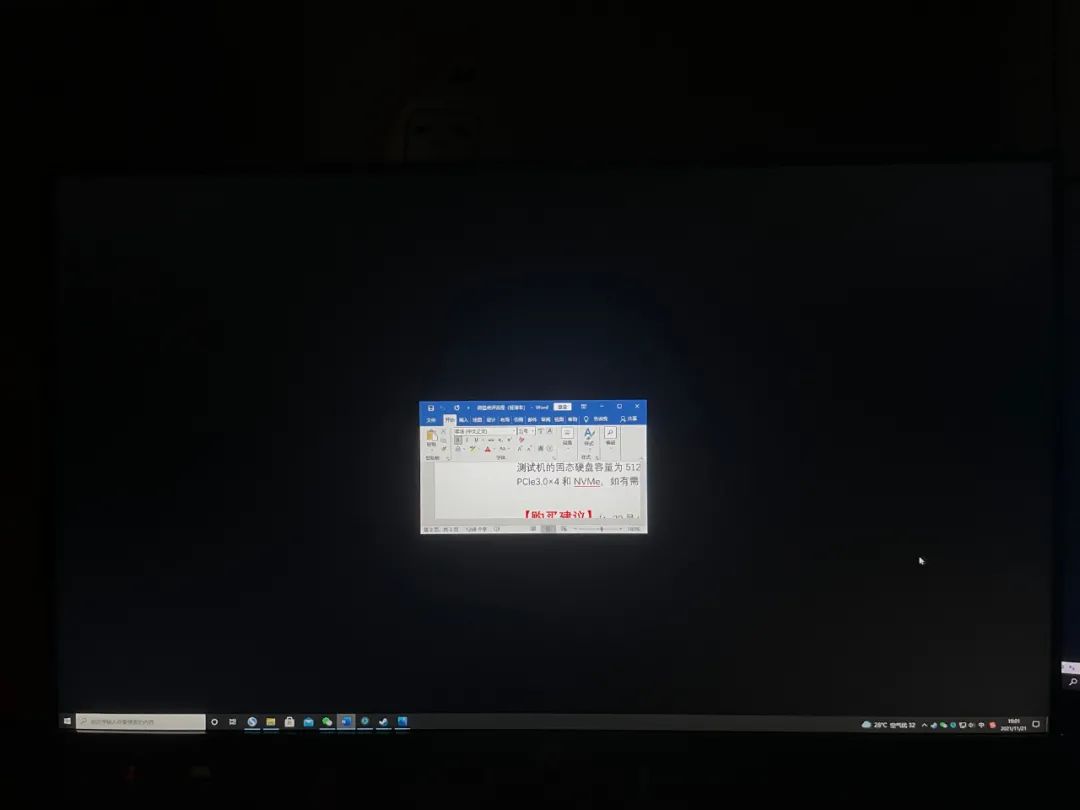
上图是我点击“对焦”,对准中间Word文件后拍摄的效果,可以看到整个屏幕所有的内容都很清晰,曝光、焦点都正常,连鼠标指针周围都没有泛光,这才是正常人眼看出来的效果,所以我的屏幕根本没有漏光。
综上所述,大家在怀疑自己屏幕漏光时,首先要自己肉眼判断,自己肉眼觉得是否漏光难受。
如果不确定,需要网友辅助判断,那也得【把焦对准】【曝光调正常】之后再拍摄。
否则就算是我5000多买的电竞显示器,也能给拍出漏光的感觉来,网友也就很难判断是否真的漏光了。


